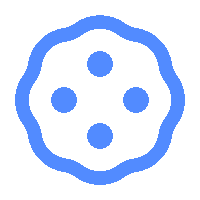리눅스 유저명 변경
리눅스 유저명(로그인 아이디) 를 변경하는 방법을 알아봅시다.
환경
- Ubuntu 22.04.1 LTS (GNU/Linux 5.15.0-1012-raspi aarch64)
- 기존 유저명 : ubuntu
- 변경 유저명 : irostub
명령
순서
- 임시계정 생성
- 로그아웃
- 임시계정 로그인
- 기존 리눅스 유저명을 변경
- 로그아웃
- 바뀐 리눅스 유저명으로 로그인
- 임시계정 삭제
임시 sudo 계정 추가
계정명 변경 작업을 해주기 위해 임시로 접속할 sudo 계정을 추가합니다 계정 추가 시 비밀번호 설정만 해주고 나머지는 전부 공백으로 두고 넘어갑니다.
sudo adduser temp_user
sudo adduser temp_user sudo
계정 로그아웃
추가를 마쳤으면 접속을 끊고 나옵니다
exit
임시 sudo 계정으로 접속
임시로 만든 sudo 계정으로 서버에 다시 접속합니다.
리눅스 유저명 변경
서버에 임시 sudo 계정으로 접속하면 다음 명령어를 실행합니다. 다음 두 명령을 실행하고나면 유저명과 홈디렉토리명이 변경됩니다.
sudo usermod -l 변경_유저명 기존_유저명
sudo usermod -d /home/변경_유저명 -m 변경_유저명
예시)
sudo usermod -l irostub ubuntu
sudo usermod -d /home/irostub -m irostub
유저의 그룹 변경
ubuntu 그룹명을 변경하는 유저명의 그룹으로 바꿉니다.
sudo groupmod -n irostub ubuntu
임시 sudo 계정 로그아웃
리눅스 유저명 변경 작업을 마쳤다면 임시 sudo 계정을 삭제해주기 위해 접속을 끊고 나옵니다.
exit
변경한 유저명으로 서버 접속
임시로 생성한 sudo 계정 삭제
임시로 생성한 sudo 계정을 삭제합니다. 그리고 임시계정의 홈디렉토리도 제거합니다.
sudo deluser temp_user
sudo rm -rf /home/temp_user
추가 설명
usermod
유저 계정에 대해 수정하는 명령
-l 유저명(로그인 아이디)를 변경할 때 사용합니다.
-d 사용자의 홈 디렉토리를 변경할 때 사용합니다.
-m 해당 옵션은 -d 옵션과 같이 사용되며, 디렉토리 변경 시 기존에 사용하던 파일과 디렉토리를 모두 옮겨줄 때 사용합니다.
A 의 로그인 아이디를 B 로 변경합니다.
sudo usermod -l B A
B 유저의 의 홈디렉터리를 변경합니다. 추가로 모든 B의 사용하던 파일을 옮겨줍니다.
sudo usermod -d /home/B -m B
groupmod
그룹 정보를 수정하는 명령
사용한 옵션
-n 그룹의 명칭을 변경할 때 사용합니다.
A 그룹명을 B 로 변경합니다.
groupmod -n B A